Betala för en Netflix-prenumeration ger dig tillgång till massor av strömmande innehåll till hands. Men olika årstider kräver olika nivåer av streamingbehov. Med det i åtanke, Netflix erbjuder tre olika strömmande planer: Basic, Standard och Premium. Tjänsten gör det också enkelt att uppgradera eller nedgradera din tjänst. Här är vad du behöver göra om du vill uppgradera eller nedgradera ditt Netflix-konto.
Den perfekta planen för din livsstil
Netflix kontonivåer erbjuder en mängd olika funktioner. Grundplanen kostar $ 9 per månad och är ganska begränsad. Medan alla planer tillåta användare att se obegränsade strömmar av filmer och TV-innehåll på din bärbara dator, TV, telefon eller läsplatta, fastställs i grundplanen att du bara kan strömma innehåll på en skärm i taget. Du kan bara ladda ner innehåll på en telefon eller surfplatta.
Under tiden erbjuder standard- och premiumplanerna några viktiga förmåner för frekventa streamers. Standardplanen kostar $ 14 per månad och ökar antalet skärmar och nedladdningsenheter till två, och inkluderar HD-visning. Vid $ 18 inkluderar premiumplanen alla förmåner i standardplanen men tillåter fyra skärmar för samtidig tittning och fyra enheter med tillgänglighet för nedladdning av innehåll. Toppnivåplanen inkluderar också möjligheten att strömma i Ultra HD.
Så här uppgraderar eller nedgraderar du ditt Netflix-konto
Oavsett vilken nivå av prenumeration du för närvarande betalar för, ger Netflix prenumeranter möjlighet att när som helst nedgradera eller uppgradera sin plan. Den enda gången detta inte är tillämpligt är om ditt konto är spärrat. Om du befinner dig i den situationen kan inga planändringar göras förrän du löser problemet. Vill du göra några ändringar i dina streamingvanor? Denna steg-för-steg-guide kommer att förklara exakt hur du uppgraderar eller nedgraderar ditt befintliga konto.
- Logga in till ditt Netflix-konto.
-
Under Planinformation väljer du Ändra plan.
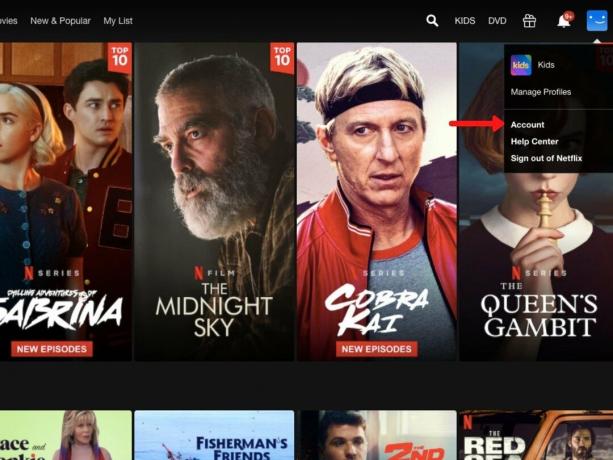
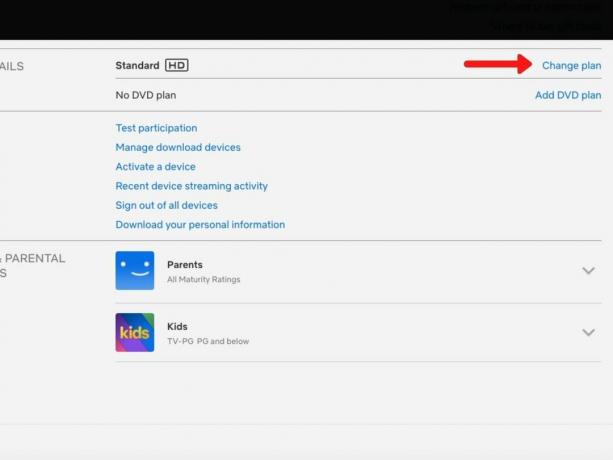 Källa: Keegan Prosser / Android Central
Källa: Keegan Prosser / Android Central - Välj önskad plan och välj sedan Fortsätta eller Uppdatering.
-
Välj Bekräfta ändring eller Bekräfta.
 Källa: Keegan Prosser / Android Central
Källa: Keegan Prosser / Android Central
Om du inte ser alternativet Ändra planer när du rullar ner till avsnittet Planinformation bör du kontakta Netflix. I annat fall följer du stegen på vilken enhet du använder direktuppspelningsplattformen och du borde vara redo att titta på vad du än vill.
Förändringar kommer
Planuppgraderingar träder i kraft omedelbart så att du kan njuta av alla tillagda funktioner från det ögonblick du gör ändringarna i ditt konto. Du kommer att debiteras det nya priset nästa faktureringsdatum.
Men saker och ting skiljer sig åt när det gäller att nedgradera din plan. Till skillnad från uppgradering, när du väljer att nedgradera ditt Netflix-konto, kommer både ändringen av funktioner och det lägre priset att träda i kraft förrän nästa faktureringsdatum. Du kommer att ha tillgång till de funktioner som ingår i din tidigare, högre plan fram till nästa faktureringsdatum.
Oavsett om du är den typ av streamer som gillar binge den senaste säsongen av en serie på en helg eller en avslappnad tittare som föredrar Netflix och Chill, har Netflix en plan som passar dina behov. Och om dessa behov ändras över tiden ser Netflix till att det bara är några få klick att ändra dessa planer.
